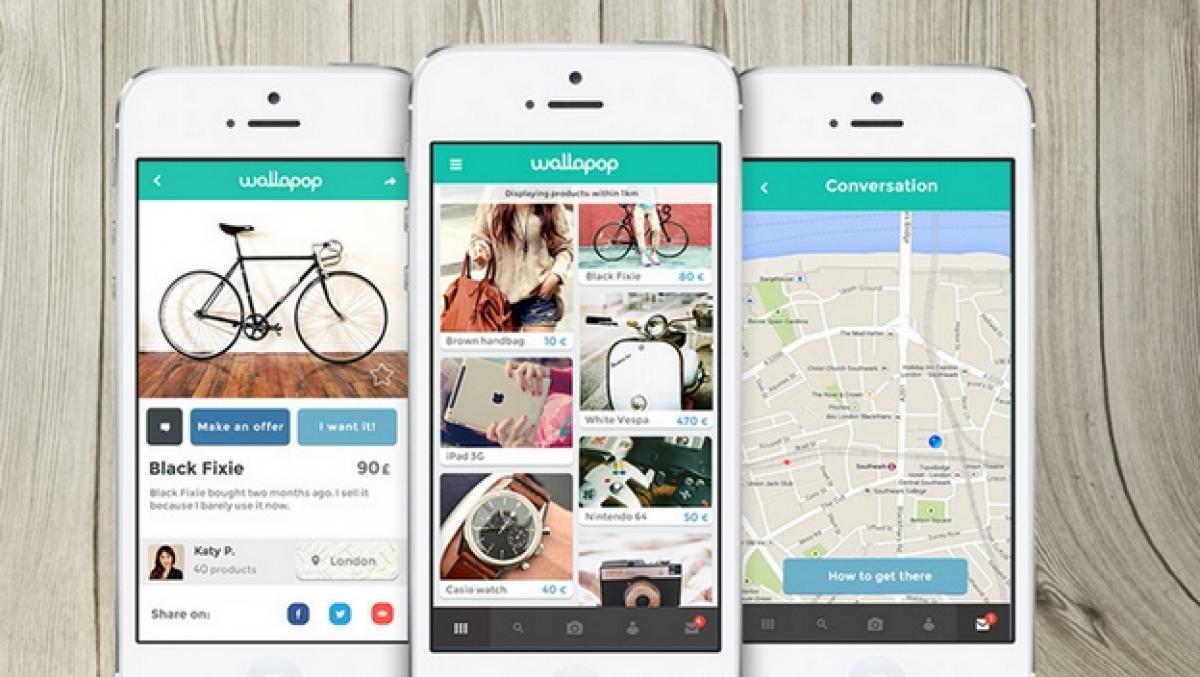
A veces las compras en Wallapop no son instantáneas. En ocasiones damos varias vuelvas antes de comprar algo, por lo que nos conviene que la búsqueda se quede guardada. Pero posteriormente puede que ya no te interese que esté ahí, formando una lista interminable. Si estás en esta situación, es interesante que aprendas cómo quitar una búsqueda guardada en Wallapop.
Para empezar, es importante que aprendas cómo puedes guardar una búsqueda. Cuando hayas buscado algún producto, en la parte inferior de la pantalla podrás encontrar un botón con la leyenda Guardar búsqueda, que debes pulsar para que se quede almacenada.
En la barra de navegación, cuando entres en Favoritos, podrás encontrar los criterios de búsqueda que has guardado. Algo que resulta muy cómodo cuando tienes guardados unos cuantos, pero puede ser molesto si hay demasiados.
A partir de esos criterios de búsqueda que tienes guardados puedes crear otros, o cuando ya no los vayas a usar más puedes eliminarlos. Es recomendable tener esta sección ordenada para que realmente sea una ayuda para encontrar tus artículos deseados más fácilmente.
Cómo eliminar mis búsquedas en Wallapop
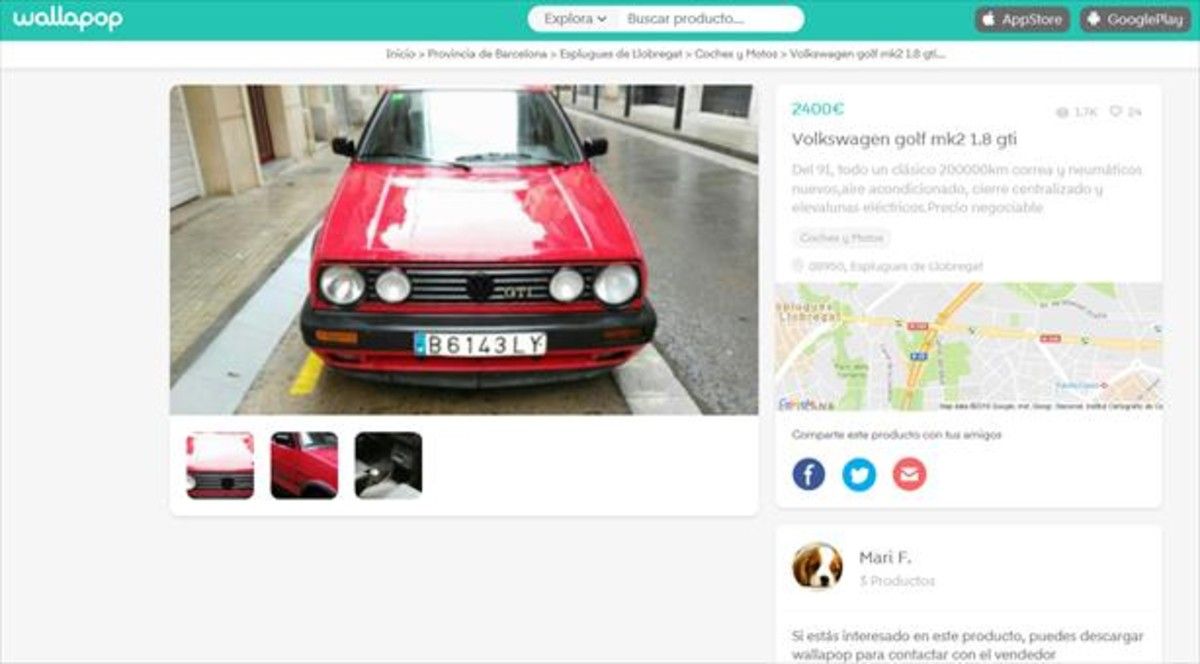
Una vez que sabes dónde se guardan, es el momento de aprender cómo eliminar mis búsquedas de Wallapop. El proceso es bastante sencillo. Lo único que tienes que hacer es entrar en la sección de favoritos en la que, como ya hemos indicado, te aparecerá una lista con todas tus búsquedas guardadas. Una vez que estés allí, localizar el producto del que quieras quitar la búsqueda. Deja el dedo pulsado encima durante unos segundos y verás cómo aparecen dos iconos, uno con un lápiz y otro con una papelera. Pulsando sobre la papelera habrás aprendido cómo quitar una búsqueda guardada en Wallapop.
El otro botón, con un lápiz, te permitirá modificar el criterio de búsqueda para poner uno nuevo. Esto es interesante especialmente si tenemos en cuenta que, cuando guardamos una búsqueda, recibimos una notificación siempre que aparezca un nuevo producto con ese criterio. Por lo tanto, modificar el criterio puede ser interesante para afinar más la búsqueda.
Cómo desactivar alertas en Wallapop
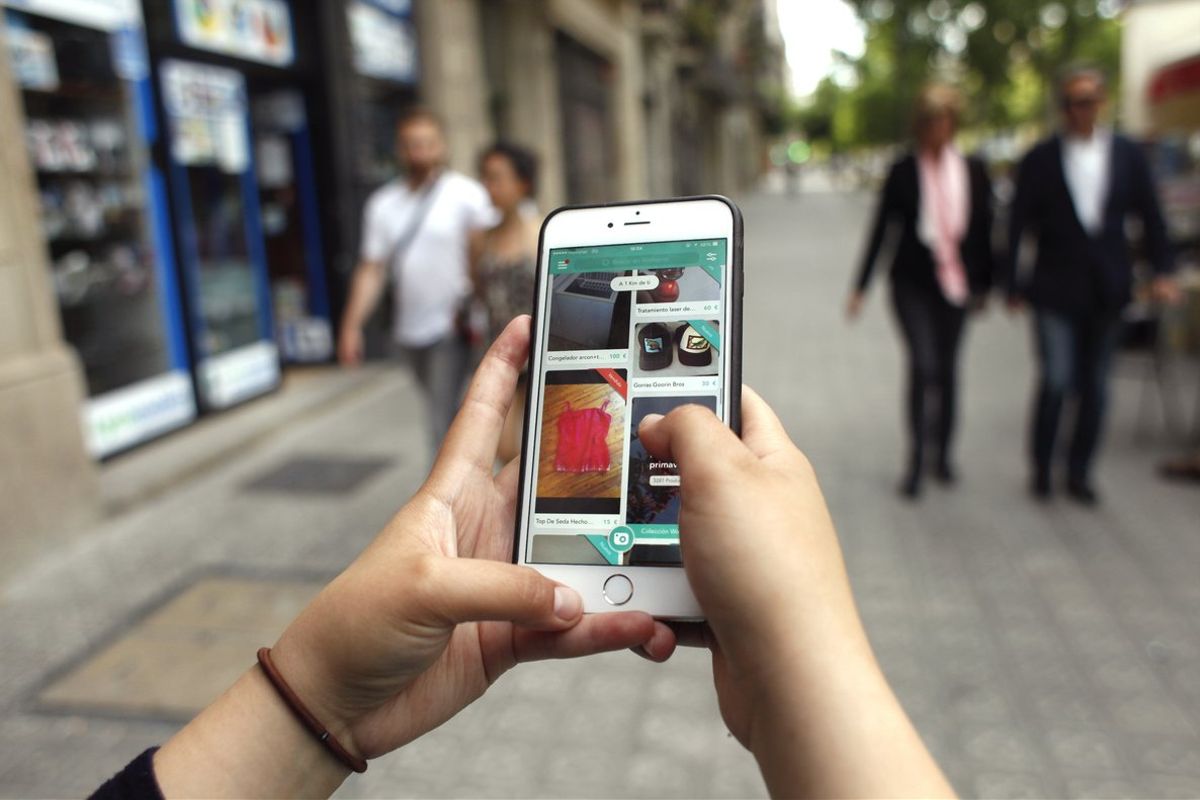
¿No quieres que la aplicación te siga enviando notificaciones de los productos que has guardado? Para ello es necesario aprender cómo desactivar alertas en Wallapop. De esta manera, la aplicación dejará de enviarte avisos de productos que puede que ya no te interesen.
Para ello, debes entrar en Configuración>Notificaciones>Mis búsquedas. Allí te aparecerán todos los productos de los que en algún momento has tenido puesta una alerta. En el menú, verás como aparece una opción llamada Activar/desactivar las alertas. Deslizando este botón podrás activar o desactivar los avisos todas las veces que lo desees.
Si lo que quieres es simplemente que la aplicación deje de enviarte cualquier tipo de notificación, podrás desactivarlas desde el apartado Notificaciones de los ajustes de tu perfil, donde podrás encontrar todas las opciones al respecto.
Si quieres aprender todo lo necesario acerca de las opciones de búsqueda con las que cuenta Wallapop, una buena idea puede ser que te leas las preguntas más frecuentes de su Centro de Ayuda, que puede ser de mucha utilidad.
OTROS TRUCOS PARA Wallapop
- Cómo hacer intercambios en Wallapop
- Cómo ver usuarios bloqueados en Wallapop
- Cómo registrarse en Wallapop web
- Cómo poner en reservado un producto en Wallapop en 2022
- Qué significa producto destacado en Wallapop
- Cómo hacer lotes en Wallapop
- Qué pasa si compro algo en Wallapop y no funciona
- Qué cosas no se pueden vender en Wallapop
- Wallapop: ha ocurrido un error al procesar su petición
- Cómo enviar fotos por Wallapop
- Cómo reservar un producto en Wallapop
- Por qué aparece el error 403 forbidden al entrar en Wallapop
- ¿Se puede cambiar la valoración de un producto en Wallapop?
- Cómo funciona Wallapop Pro para vender
- Cómo cambiar el nombre de usuario en Wallapop
- Qué significa «hago envíos» en Wallapop
- Cómo cambiar mi contraseña en Wallapop
- ¿Se puede pagar en mano en Wallapop?
- Cómo valorar en Wallapop
- Cómo hacer una contraoferta en Wallapop
- 5 trucos para deshacerte de los regalos de Navidad y Reyes Magos en Wallapop
- Cómo comprar en Wallapop con envío
- Cómo conseguir envío gratis en Wallapop
- Wallapop Protect: ¿Se puede quitar el seguro de envío de Wallapop?
- Cómo cambiar el peso en un paquete de Wallapop
- Cómo cambiar la cuenta bancaria o tarjeta en Wallapop
- Cómo buscar en Wallapop por usuario
- Envíos internacionales con Wallapop ¿son posibles?
- En Wallapop no se vende nada: 5 claves para evitar que te pase esto
- Cómo tener dos cuentas de Wallapop en el móvil
- Cómo ver en Wallapop los productos favoritos
- Cómo crear alertas en Wallapop
- Cómo reportar un problema en Wallapop
- Cómo regatear en Wallapop para comprar más barato
- Cómo hacer cambios en Wallapop
- Cómo evitar timos en Wallapop
- En Wallapop: ¿se puede pagar con Paypal?
- Cómo quitar una búsqueda guardada en Wallapop
- Cómo saber si te han denunciado en Wallapop
- Cómo renovar un anuncio en Wallapop
- 15 trucos para vender más en Wallapop
- Cómo cancelar una compra en Wallapop
- Cómo cancelar una oferta en Wallapop
- Cómo reclamar en Wallapop
- Cómo pagar en Wallapop
- Cómo quitar un producto de Wallapop
- Cómo poner un anuncio en Wallapop
- Qué es y cómo funciona el código promocional de Wallapop
- Cómo eliminar mi cuenta de Wallapop desde el móvil
- Cómo hacer una oferta en Wallapop
- Cómo contactar con atención al cliente de Wallapop
- Cómo se cambia la ubicación en Wallapop
- Cómo se cobra por Wallapop
- Cómo saber si me han bloqueado en Wallapop
- 4 pasos para pedir una devolución en Wallapop
- Quién paga el envío en Wallapop
- Cómo comprar en Wallapop de forma segura en 2022
- Cómo enviar paquetes por Wallapop en 2022
- Cómo funciona Wallapop para encontrar coches de segunda mano
- Cómo abrir y ganar una disputa en Wallapop
- Cómo ver el historial de compras en Wallapop
- Cómo funciona Wallapop Envíos para no quedar en persona con el vendedor
- Por qué no sale el botón comprar en Wallapop
- Cómo cobrar un envío en Wallapop
- 5 formas de deshacerte de los regalos de Navidad en Wallapop sin que se den cuenta
- Cuál es el significado de los símbolos de Wallapop
- Por qué no llegan los mensajes en Wallapop
- ¿Tengo que pagar a Hacienda por lo que vendo en Wallapop o Vinted? Estos son los cambios de 2024




